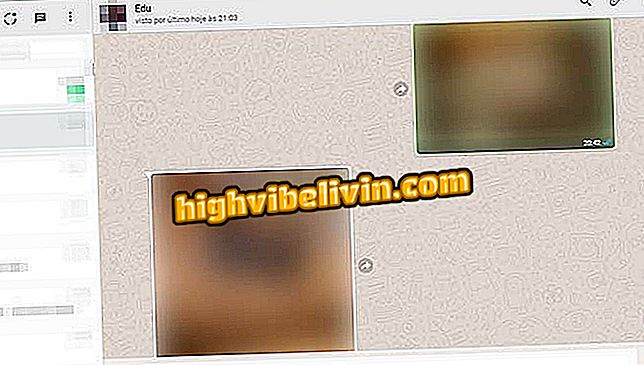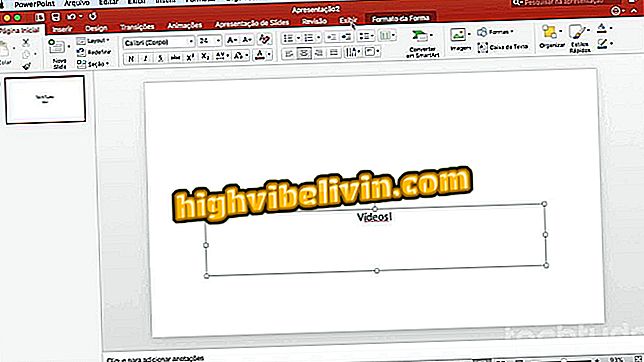WhatsApp Business for PC: Slik bruker du appen på datamaskinen
WhatsApp Business, versjon av WhatsApp for virksomheten, fungerer også i PC-nettleseren. Verktøyene er de samme som den originale WhatsApp-weben, men tilkobling må gjøres fra messenger for business, bare tilgjengelig for Android-telefon.
Funksjonen letter bruken av appen av alle som har en bedriftsprofil og bruker appen for salg, for eksempel. Det er fordi, for mye av tiden, reagerer selskapet på kundene mens det er foran datamaskinen. Hvis du har en WhatsApp Business-konto, kan du se hvordan du får tilgang til WhatsApp Web-samtaler fra PCen.
Hvordan forbli usynlig i WhatsApp Web og skjul online status

Lær hvordan du bruker WhatsApp Business i nettleseren din
Koble til PC
Trinn 1. Tilkoblingsprosedyren er nøyaktig den samme som den originale versjonen av WhatsApp. Når du åpner WhatsApp Business på Android, trykker du på hovedmenyen og velger deretter "WhatsApp Web";

Sti til WhatsApp Web-verktøyet i WhatsApp Business
Trinn 2. På datamaskinen din, gå til WhatsApps nettside (web.whatsapp.com);

WhatsApp Web Home åpnes på PC
Trinn 3. Legg nå QR-kodeleseren foran koden som vises av WhatsApp-websiden.

WhatsApp Business QR Kode Leser Skanning WhatsApp Webkode
Trinn 4. WhatsApp Business vil koble til PCen umiddelbart.

WhatsApp Business åpner på PC gjennom WhatsApp Web
Chatter på datamaskinen
Trinn 1. Hvis du vil chatte, velg en eksisterende chat fra venstre stolpe, skriv inn meldingen i tekstfeltet og trykk send-knappen - eller trykk Enter på tastaturet;

Send tekstmelding i eksisterende WhatsApp Business chat via PC
Trinn 2. Hvis du vil sende media, klikker du på ikonet for papirklipp ("Vedlegg") og velger filtypen. Via WhatsApp Web kan du sende bilder og videoer som er lagret på datamaskinen eller registrert på webkameraet, sende dokumenter av ulike formater og fremoverkontakter;

Sende dokument fra WhatsApp Business koblet til datamaskin
Trinn 3. Hvis datamaskinen har en mikrofon, kan du også sende lydmeldinger via WhatsApp Web. Trykk på mikrofonikonet ved siden av tekstfeltet og begynn å ta opp stemmen din. Trykk på den grønne knappen med en "sjekk" for å avslutte og sende lyden. For å stoppe uten å sende innspillingen, klikk på "X" i rødt;

WhatsApp Business Chat lyd streaming via WhatsApp Web
Trinn 4. Hvis du vil finne noe uttrykk i samtalen, klikker du på forstørrelsesglasset, skriver inn termen på stedet som er angitt av pilen, og ser hendelsene som er funnet nedenfor. Bare klikk på resultatet for å bli sendt til den opprinnelige meldingen i chatvinduet;

WhatsApp Business chat tekst søk etter web versjon
Trinn 5. Hoved Chat-menyen gir tilgang til fem verktøy. Du kan vise kontaktdata, velge meldinger, dempe varsler (også i åtte timer, en uke eller et år), fjerne meldinger og slette samtalen. Velg en av dem når du vil;

Chat hovedmenyalternativer i webversjonen av WhatsApp Business
Trinn 6. Når du klikker på en mottatt melding, får du alternativene svar, videresend, merk meldingen som favoritt og slett - hvis det er en fil, vil det fortsatt være alternativet å laste ned. Allerede i de som er sendt av deg, er det ekstra muligheten til å se dataene i meldingen (mottatt, lest etc);

Handlingsalternativer for WhatsApp Business-chatmeldinger over nettet
Trinn 7. For å starte en ny samtale, trykk på chat-knappen i venstre sidefelt. WhatsApp Web vil vise kontaktene som er lagret på telefonen din. Bla gjennom kontakten i listen eller skriv inn navnet i søkefeltet;

Søk etter kontakter for å starte ny chat i webversjonen av WhatsApp Business
Trinn 8. For å få tilgang til hovedmenyen til webtjenesten, klikk på de tre punktene på venstre sidefelt. Du får se verktøyene for å opprette en ny gruppe, få tilgang til profilen din, se arkiverte og bokmerkede samtaler, tilgangsinnstillinger og logge ut av WhatsApp Business i nettleseren.

WhatsApp Business hovedmenyalternativer i webversjon
WhatsApp: Hvilken funksjon mangler fortsatt i appen? La din mening stå på forumet.

WhatsApp lar deg bytte mellom tale- og videosamtaler uten å koble fra